
สารบัญ:
- ผู้เขียน John Day [email protected].
- Public 2024-01-30 13:03.
- แก้ไขล่าสุด 2025-01-23 15:12.
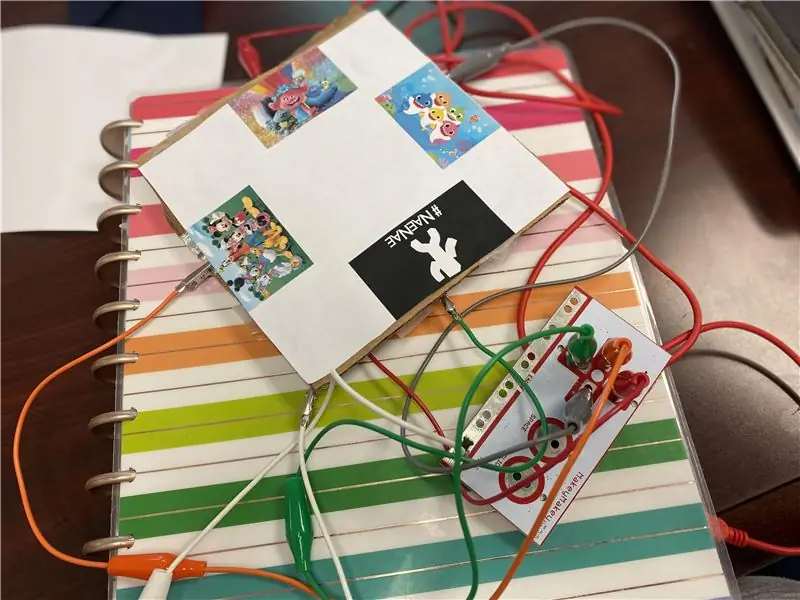
โครงการ Makey Makey »
ชั้นเรียนของคุณต้องการพักสมองและการดึง GoNoodle ขึ้นมาใช้เวลานานหรือไม่? คุณต้องการที่จะทักทายนักเรียนของคุณที่ประตู แต่เนื่องจากการจับมือกันการกอดและการไฮไฟว์ของ COVID-19 นั้นเป็นไปไม่ได้หรือไม่? นี่คือทางออกของคุณ! นักเรียนเลือกเพลงและ 15-20 วินาทีคุณมีปาร์ตี้เต้นรำหรือเต้นรำทักทายทุกเช้า!
เสบียง
เมคกี้-เมคกี้
คลิปจระเข้
Chromebook (เว็บไซต์ Scratch)
กระดาษแข็ง
เทป
ฟอยล์ดีบุก
ยางรัดผมเส้นใหญ่ (ใช้โฟมแทนได้)
ขั้นตอนที่ 1: เสียบปลั๊ก Makey Makey
เสียบ makey makey เข้ากับพอร์ต USB บน Chromebook ของคุณและไปที่ลิงก์ Scratch ต่อไปนี้:
scratch.mit.edu/projects/410098464/
ขั้นตอนที่ 2: เชื่อมต่อคลิปจระเข้กับ Makey Makey
เชื่อมต่อคลิปหนึ่งคลิปกับทั้งสี่ทิศทางและอีกคลิปหนึ่งกับโลก
ขั้นตอนที่ 3: ตัดสี่เหลี่ยม
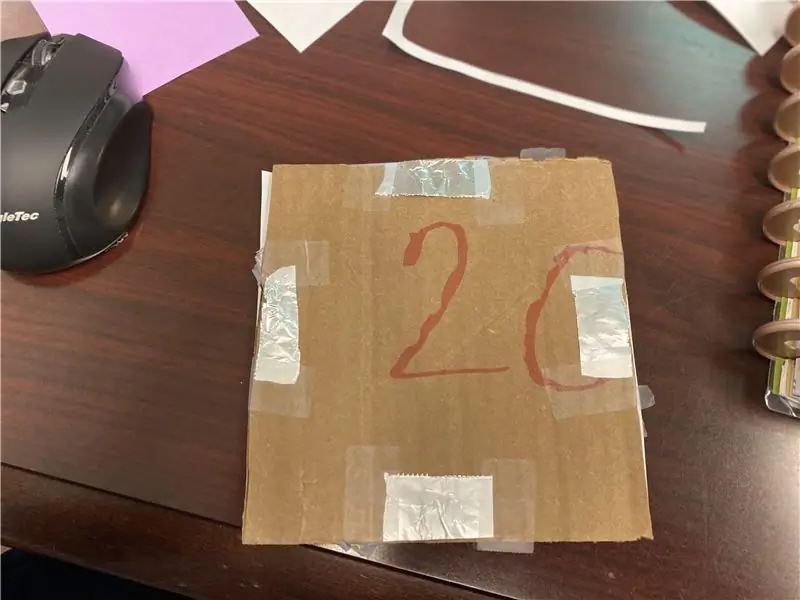
ตัดสี่เหลี่ยมจัตุรัสที่มีขนาดเท่ากันสองอัน (สี่เหลี่ยมขนาดใหญ่หากคุณวางแผนที่จะใช้กระทง สี่เหลี่ยมเล็ก ๆ ถ้าคุณจะใช้เป็นปุ่มเดสก์ท็อป) ออกจากกระดาษแข็ง ให้ติดแถบฟอยล์ดีบุกขนาด 2 นิ้วด้วยเทปตามภาพด้านบน
ขั้นตอนที่ 4: การสร้างพื้นดิน

อีกด้านหนึ่ง กระป๋องสี่เหลี่ยมขนาดประมาณ 1/2 ของขนาดสี่เหลี่ยมจัตุรัสที่อยู่ตรงกลางของสี่เหลี่ยม ลากแผ่นฟอยล์เล็กๆ ไปทั้งสี่ด้าน โดยให้แตะกับสี่เหลี่ยมจัตุรัสตรงกลางและมีพื้นที่เพียงพอที่จะพับด้านบนได้อย่างน้อย 2 นิ้ว ใช้แถบเพิ่มเติมหนึ่งเส้นในแนวทแยงด้านหนึ่งและปล่อยให้พับอีกด้านหนึ่งประมาณ 2 นิ้ว
ขั้นตอนที่ 5: เพิ่มการสิ้นสุดวงจรและตัวเว้นวรรค

ที่ด้านหลังของสี่เหลี่ยมจัตุรัส 2 ให้เพิ่มแถบฟอยล์ดีบุกให้ชิดแนวพื้นที่คุณวางไว้ในขั้นตอนก่อนหน้ามากที่สุด (อย่าให้แตะต้อง) หลังจากเสร็จแล้ว ให้วางยางรัด (หรือโฟม) ไว้ตรงกลางแล้วพันเทปไว้เพื่อสร้างช่องว่างระหว่างสี่เหลี่ยมทั้งสอง
ขั้นตอนที่ 6: แนบคลิปจระเข้

ติดคลิปหนีบกระดาษหนึ่งอันเข้ากับเส้นฟอยล์ดีบุกทั้งสี่เส้นที่ไม่ได้ติดกับพื้นด้านหลัง แนบคลิปหนีบโลกเข้ากับเส้นฟอยล์ดีบุกในแนวทแยงของคุณ
ขั้นตอนที่ 7: แนบ Second Square และ Label
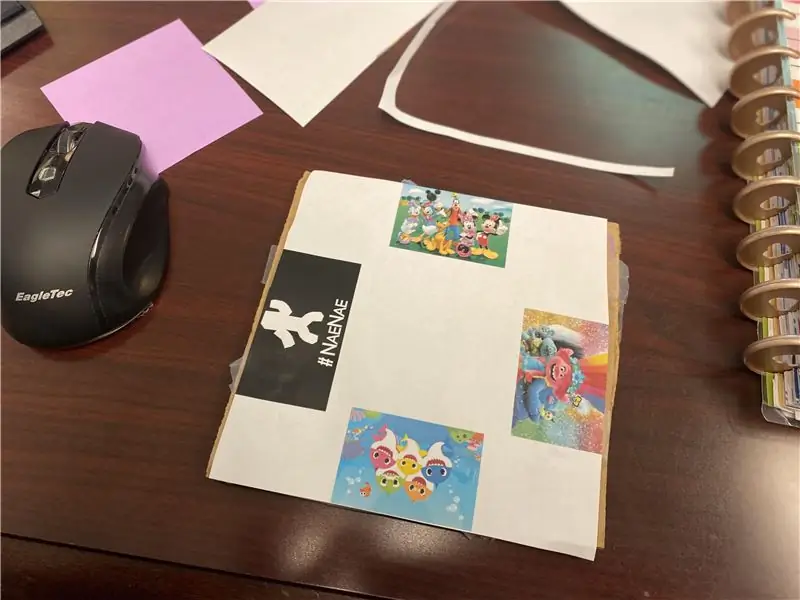
แนบสี่เหลี่ยมที่สองกับด้านบนเพื่อให้แน่ใจว่าแต่ละเส้น 2 นิ้วเรียงกันเหนือทั้งสอง (สายกราวด์และวงจร) ติดป้ายกำกับด้านบนด้วยเพลงที่เกี่ยวข้องด้วยภาพหรือชื่อ
ขั้นตอนที่ 8: ขอให้สนุก
กดแต่ละด้านลงเพื่อให้แน่ใจว่าเล่นถูกต้อง! ขอให้สนุกและเต้นรำบน!
แนะนำ:
การออกแบบเกมในการสะบัดใน 5 ขั้นตอน: 5 ขั้นตอน

การออกแบบเกมในการสะบัดใน 5 ขั้นตอน: การตวัดเป็นวิธีง่ายๆ ในการสร้างเกม โดยเฉพาะอย่างยิ่งเกมปริศนา นิยายภาพ หรือเกมผจญภัย
การตรวจจับใบหน้าบน Raspberry Pi 4B ใน 3 ขั้นตอน: 3 ขั้นตอน

การตรวจจับใบหน้าบน Raspberry Pi 4B ใน 3 ขั้นตอน: ในคำแนะนำนี้ เราจะทำการตรวจจับใบหน้าบน Raspberry Pi 4 ด้วย Shunya O/S โดยใช้ Shunyaface Library Shunyaface เป็นห้องสมุดจดจำใบหน้า/ตรวจจับใบหน้า โปรเจ็กต์นี้มีจุดมุ่งหมายเพื่อให้เกิดความเร็วในการตรวจจับและจดจำได้เร็วที่สุดด้วย
วิธีการติดตั้งปลั๊กอินใน WordPress ใน 3 ขั้นตอน: 3 ขั้นตอน

วิธีการติดตั้งปลั๊กอินใน WordPress ใน 3 ขั้นตอน: ในบทช่วยสอนนี้ ฉันจะแสดงขั้นตอนสำคัญในการติดตั้งปลั๊กอิน WordPress ให้กับเว็บไซต์ของคุณ โดยทั่วไป คุณสามารถติดตั้งปลั๊กอินได้สองวิธี วิธีแรกคือผ่าน ftp หรือผ่าน cpanel แต่ฉันจะไม่แสดงมันเพราะมันสอดคล้องกับ
การลอยแบบอะคูสติกด้วย Arduino Uno ทีละขั้นตอน (8 ขั้นตอน): 8 ขั้นตอน

การลอยแบบอะคูสติกด้วย Arduino Uno ทีละขั้นตอน (8 ขั้นตอน): ตัวแปลงสัญญาณเสียงล้ำเสียง L298N Dc ตัวเมียอะแดปเตอร์จ่ายไฟพร้อมขา DC ตัวผู้ Arduino UNOBreadboardวิธีการทำงาน: ก่อนอื่น คุณอัปโหลดรหัสไปยัง Arduino Uno (เป็นไมโครคอนโทรลเลอร์ที่ติดตั้งดิจิตอล และพอร์ตแอนะล็อกเพื่อแปลงรหัส (C++)
เครื่อง Rube Goldberg 11 ขั้นตอน: 8 ขั้นตอน

เครื่อง 11 Step Rube Goldberg: โครงการนี้เป็นเครื่อง 11 Step Rube Goldberg ซึ่งออกแบบมาเพื่อสร้างงานง่ายๆ ในรูปแบบที่ซับซ้อน งานของโครงการนี้คือการจับสบู่ก้อนหนึ่ง
